Jak przenieść pocztę na inny hosting?

Transfer poczty na inny hosting za pomocą Imapsync
Do przeniesienia zawartości poczty ze swojego poprzedniego serwera na nowy serwer wer.pl możemy użyć programu Imapsync. Na stronie https://imapsync.lamiral.info/X/ znajduje się jego wersja webowa, dzięki której można bezpłatnie przenieść pocztę o wielkości do 3GB. Gdy mamy większe potrzeby należy wykupić jej płatną wersję lub skorzystać z naszej płatnej pomocy w przeniesieniu poczty.
Po uruchomieniu adresu o który mowa powyżej, po lewej stronie w polu IMAP source Mailbox podajemy dane logowania do naszej skrzynki na serwerze źródłowym, z którego chcemy skopiować wiadomości:
Login: Pełny adres email
Password: hasło do konta na starym serwerze
IMAP Server hostname or iP address: podajemy domenę serwera poczty lub adres IP serwera.
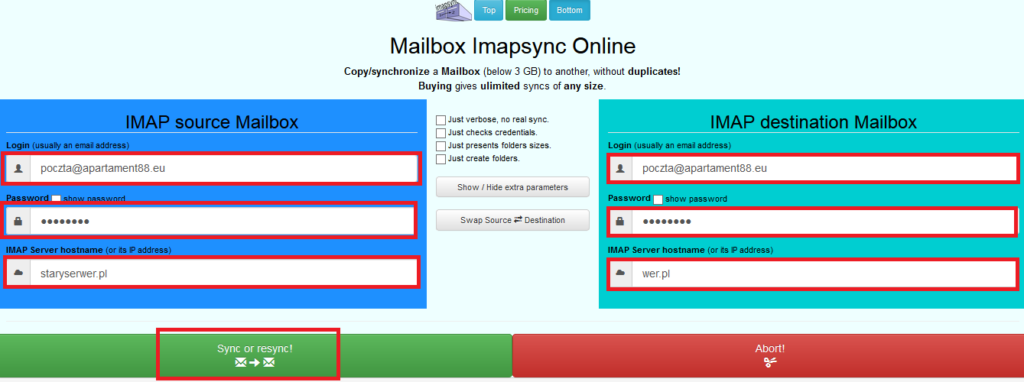
Natomiast po prawej stronie w polu IMAP destination Mailbox podajemy dane dostępowe do skrzynki założonej na serwerze docelowym, gdzie zostaną skopiowane nasze wiadomości:
– Login: pełny adres email założony na nowym serwerze
– Password: hasło do konta email na nowym serwerze
– IMAP Server hostname or adres IP: podajemy domenę główną serwera na którym mamy założone konto (w razie wątpliwości można to sprawdzić na stronie https://wer.pl/pssl )
Po uzupełnieniu ww. pól klikamy na zielone pole: Sync or resync aby uruchomić proces synchronizacji poczty pomiędzy serwerami.
Co zrobić gdy mamy większą zajętość poczty niż 3GB ?
W przypadku gdy mamy pocztę większą niż 3 GB, należy wykupić płatną wersję programu Imapsync lub skorzystać z naszej płatnej pomocy w przeniesieniu poczty. Strona na której można zakupić wersję płatną Imapsync: https://imapsync.lamiral.info/#buy_all
IMAPSYNC uruchamiamy z wiersza poleceń
Imapsync jest programem uruchamianym w wierszu polecenia. Po instalacji pod systemem Windows wystarczy stworzyć w notatniku plik tekstowy z rozszerzeniem .batch lub .bat, a w nim zawrzeć treść komendy i zapisać plik. Następnie klikamy na nazwę stworzonego pliku, aby uruchomić synchronizację poczty zgodnie z komendą zapisaną w tym pliku.
Po instalacji programu jest już utworzony przykładowy plik wykonywalny batch o nazwie imapsync_example.bat, który można edytować i w nim zapisać odpowiednią komendę.
Jak używać IMAPSYNC
Przykładowa komenda do synchronizacji poczty:
imapsync –host1 serwer1 –user1 user@server1 –password1 123456 –ssl1 –sep1 „.” –prefix1 „” –host2 server2 –user2 user@server2 –password2 user2password –ssl2 –sep2 „.” –prefix2 „”
Opis poszczególnych sekcji komendy:
imapsync – wywołanie programu
–host1 – to adres serwera poczty imap, na którym mamy swoje konto email (serwer źródłowy)
–user1 – to pełna nazwa naszego konta email
–password1 – hasło do naszego konta email na serwerze źródłowym
–host2 – to adres serwera imap, na który przenosimy zawartość poczty (serwer docelowy)
–-user2 – to pełna nazwa konta email, na które są przenoszone wiadomości na serwerze docelowym
—password2 – to hasło konta email na serwerze docelowym
Więcej parametrów znajdziemy w dokumentacji producenta.
Jeśli uzupełnimy komendę o potrzebne dane logowania do konta na serwerze źródłowym i docelowym to wygląda ona tak:
imapsync –host1 staryserwer.pl –user1 poczta@apartament88.eu –password1 123456 –ssl1 –sep1 „.” –prefix1 „” –host2 wer.pl –user2 poczta@apartament88.eu –password2 1357642 –ssl2 –sep2 „.” –prefix2 „”
Gdy zapiszemy taką komendę w pliku o nazwie przyklad.bat i klikniemy go dwukrotnie lewym przyciskiem myszy to uruchomimy proces synchronizacji.
Raport z wykonania transferu poczty
Na koniec synchronizacji dostajemy informację z podsumowaniem operacji. Podane tu mamy m.in.:
– czas w jakim operacja się wykonała,
– ilość synchronizowanych folderów,
– liczbę przetransferowanych wiadomości,
– ilość przetransferowanych danych,
– informacje o ilości błędów (pożądana ilość to 0 errors)
Time spent on sizing: 1.5 seconds ++++ Statistics Transfer started on : Tue Jan 26 13:55:15 2021 Transfer ended on : Tue Jan 26 13:55:24 2021 Transfer time : 9.6 sec Folders synced : 5/5 synced Messages transferred : 10 Messages skipped : 0 Messages found duplicate on host1 : 0 Messages found duplicate on host2 : 0 Messages found crossduplicate on host2 : 0 Messages void (noheader) on host1 : 0 Messages void (noheader) on host2 : 0 Messages found in host1 not in host2 : 0 messages Messages found in host2 not in host1 : 0 messages Messages deleted on host1 : 0 Messages deleted on host2 : 0 Total bytes transferred : 10378 (10.135 KiB) Total bytes skipped : 0 (0.000 KiB) Message rate : 1.0 messages/s Average bandwidth rate : 1.1 KiB/s Reconnections to host1 : 0 Reconnections to host2 : 0 Memory consumption at the end : 181.4 MiB (started with 177.3 MiB) Load end is : 1.57 1.81 1.71 on 4 cores Biggest message : 1818 bytes (1.775 KiB) Memory/biggest message ratio : 104610.2 Start difference host2 - host1 : -10 messages, -10378 bytes (-10.135 KiB) Final difference host2 - host1 : 0 messages, 0 bytes (0.000 KiB) The sync looks good, all 10 identified messages in host1 are on host2. There is no unidentified message The sync is strict, all 10 identified messages in host2 are on host1. Detected 0 errors
Podsumowanie
Dzięki IMPASYNC sprawnie przeniesiemy pocztę z jednego serwera na drugi, ale tu trzeba dodać jedną uwagę: Imapsync nie synchronizuje zawartości kontaktów oraz wpisów kalendarza, trzeba je skopiować samodzielnie (zazwyczaj istnieje możliwość wyeksportowania i zaimportowania tych danych z pliku).
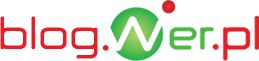



Najnowsze komentarze